前回、Bitlockerの確認や仕様について解説しましたが今回はBitlockerのUSBメモリや外付けハードディスクなどのリムーバブルメディアの暗号化機能「Bitlocker To Go」について解説します。Bitlockerそのものについては下記の前回記事をご覧ください。
【Bitlockerの使用条件・仕様】
今回のテーマである USB メモリーの暗号化は、Windows 11 Pro で利用できます。
BitLocker To Go を使うと、USB メモリーの中身を暗号化できるため、もし紛失や盗難にあった場合でも中身を勝手に読み取られるリスクを大きく減らせます。
ただし注意点もあります。
iPhone のように「一定回数パスワードを間違えると自動的に初期化」といった仕組みはありませんし、「特定の端末でしか解除できなくなる」といった制限もありません。
また、USB メモリーの場合は通常の BitLocker で使う回復キーに加えて、自分で設定したパスワードで保護する仕組みになります。そのため、パスワードが単純すぎると突破される可能性もゼロではありません。強固なパスワードを設定することが大切です。
【USBメモリーの暗号化手順】
暗号化を行うために対象となるUSBメモリーを接続し、スタートボタン横の検索欄、または「スタート」→「設定」で開いた設定画面の上にある検索欄に「暗号化」と入力すると「Bitlockerの管理」が候補に出てくるのでクリックします。
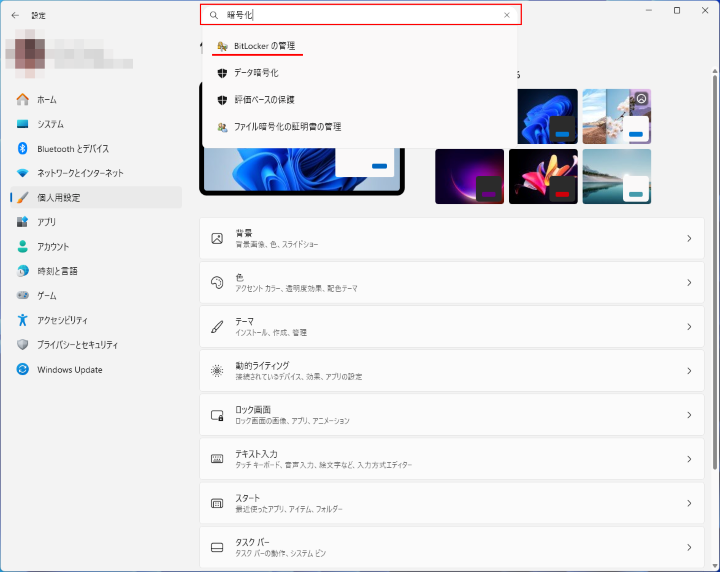
新しいウィンドウが開いて「Bitlockerドライブ暗号化」のページが表示されます。このページではBitlockerの有効無効の確認、切り替え、回復キーの再発行が行えます。BitLocker To Goによるリムーバブルメディアの暗号化もここで管理されています。
暗号化を有効にする場合は「リムーバブルデータドライブ-BitLocker To Go」の項目で有効にしたいものを選んで「Bitlockerを有効にする」をクリックします。
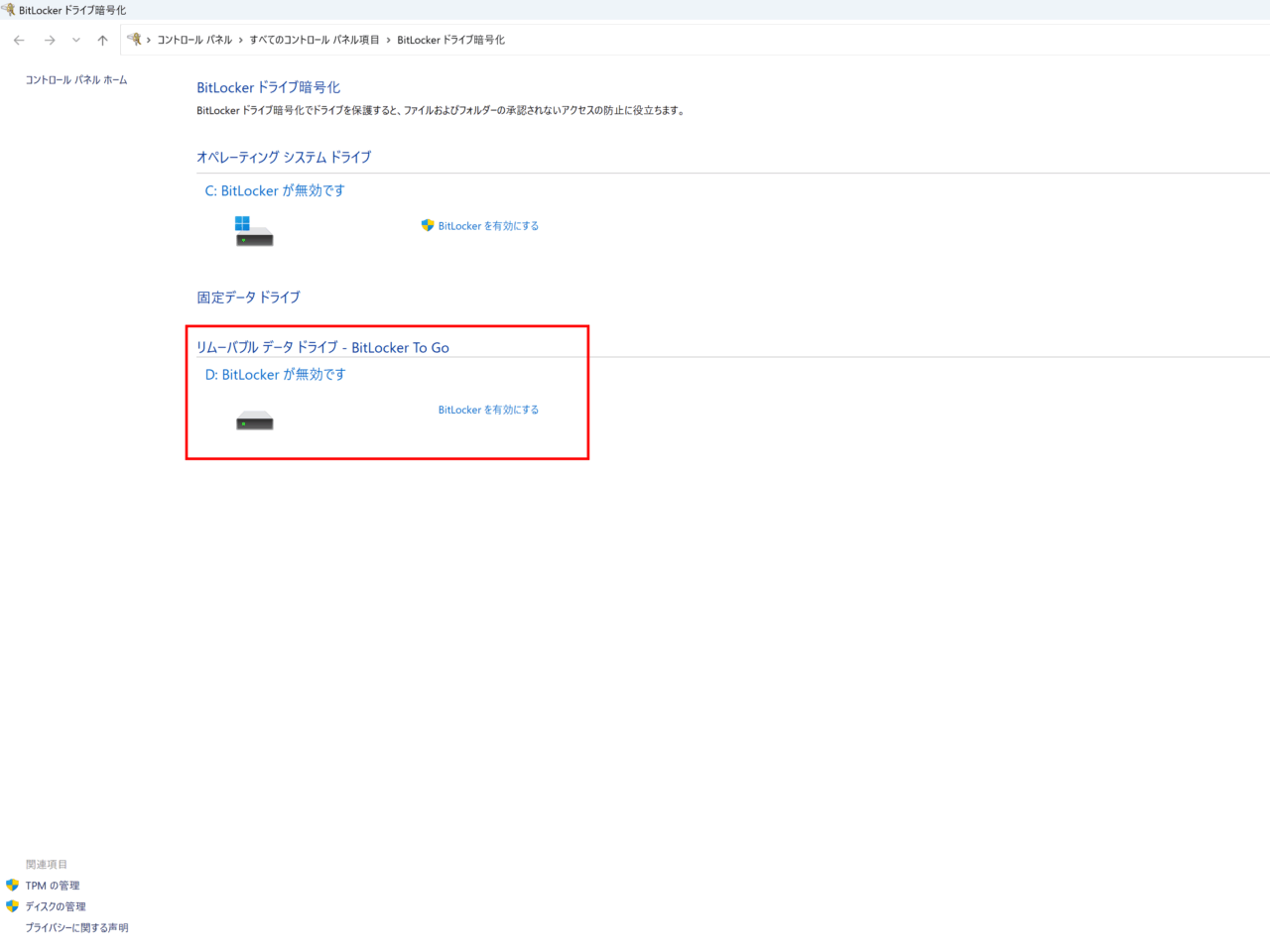
「Bitlockerを有効にする」をクリックすると最初の設定は「ロック解除方法」です。
パスワードとスマートカードのどちらかを選択しますが、スマートカードは専用のカードと読み取りハードウェアが必要のため基本的にはパスワードを設定しましょう。
※パスワードは後から変更できます。
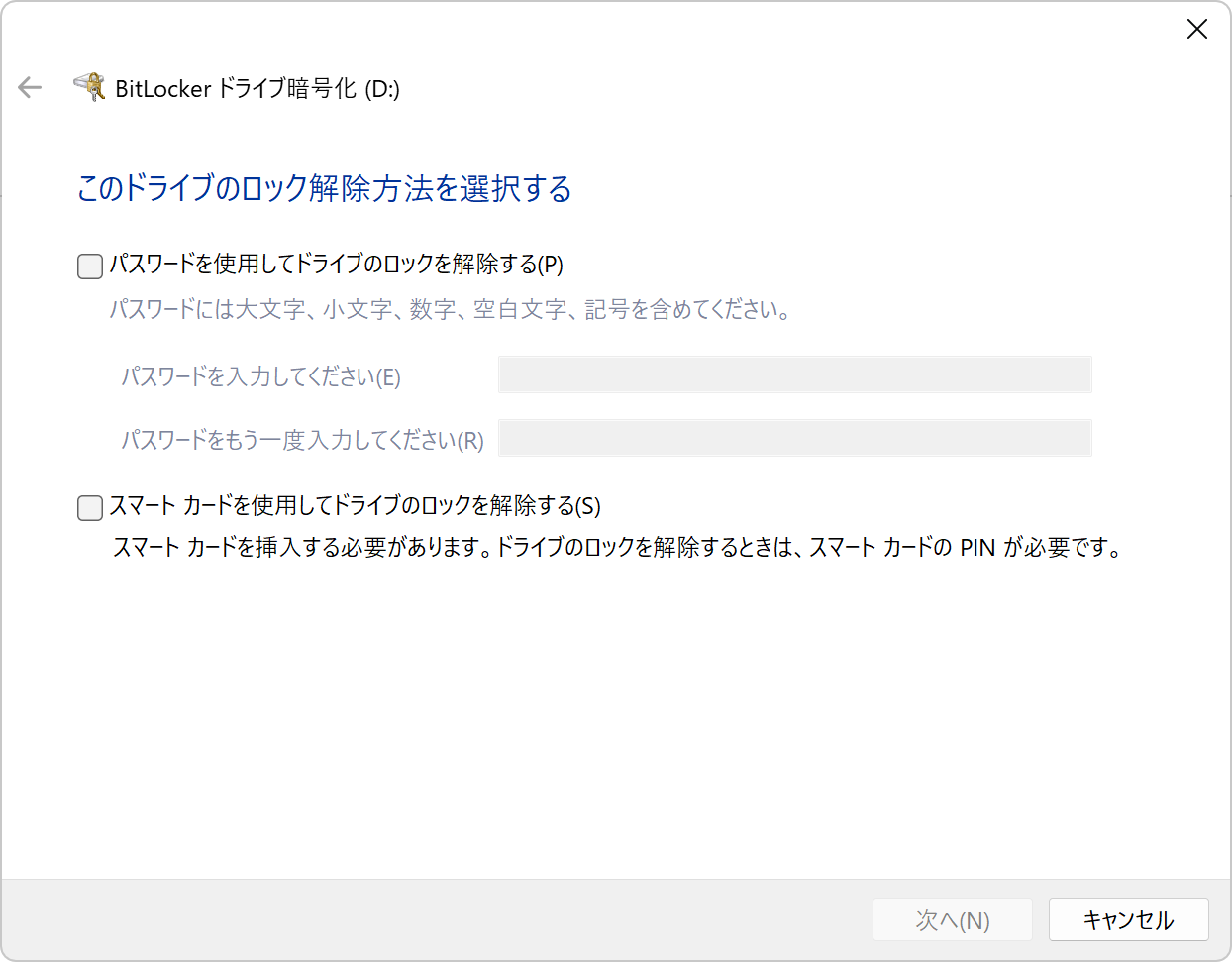
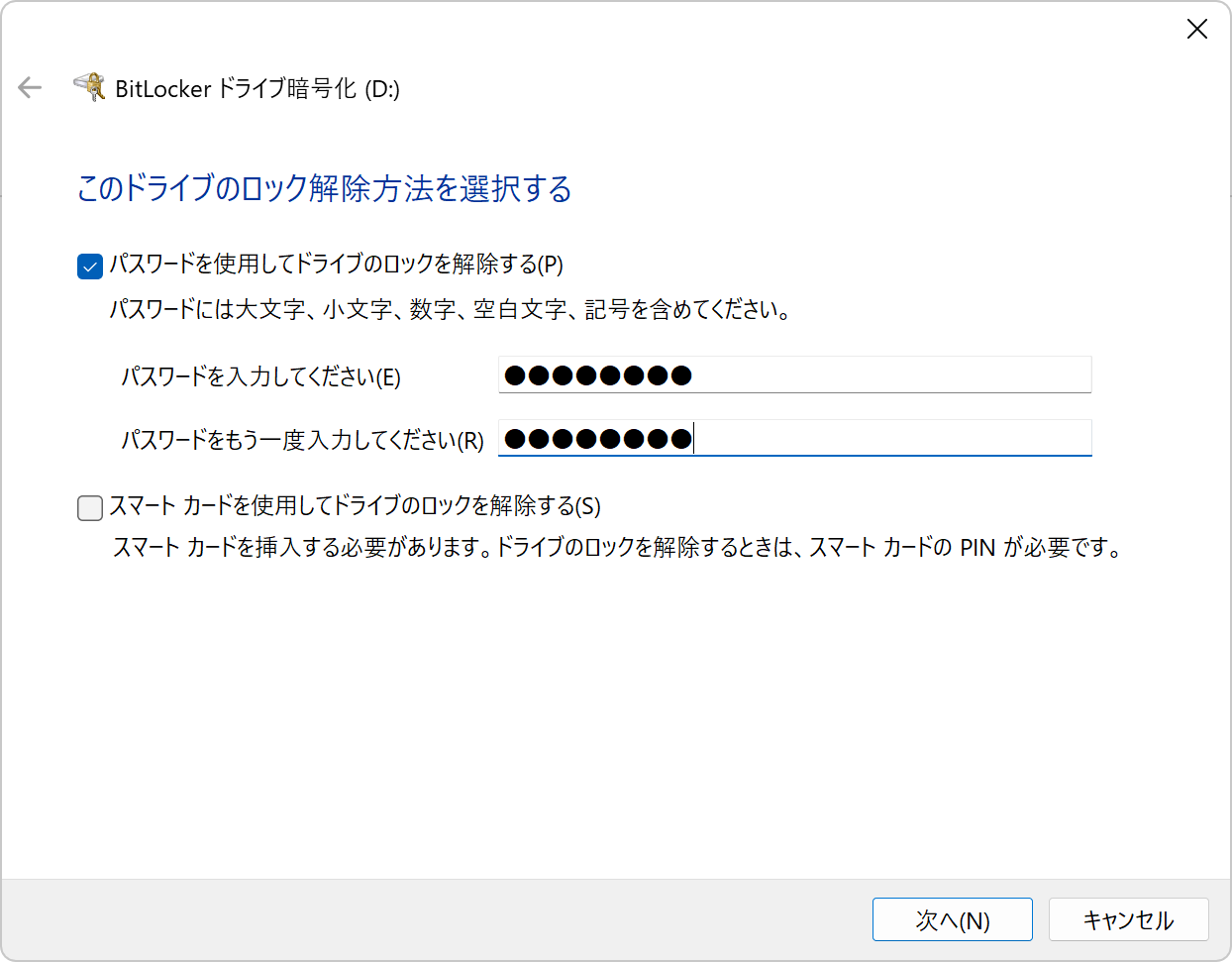
パスワードを入力したら「次へ」をクリックします。
続いて回復キーの保存場所を選択しますが、基本的には Microsoft アカウントに保存することをおすすめします。
Microsoft アカウントに保存しておけば、他の PC やスマートフォンからアカウントにログインして回復キーを確認できます。
一方、他の保存方法を選んだ場合、保存先を紛失したり破棄してしまうと、パスワードを忘れたときや PC が起動できなくなったときに解除が非常に困難になります。
保存が完了すると、画面右側のように「回復キーが保存されました」と表示されます。確認できたら「次へ」をクリックしてください。
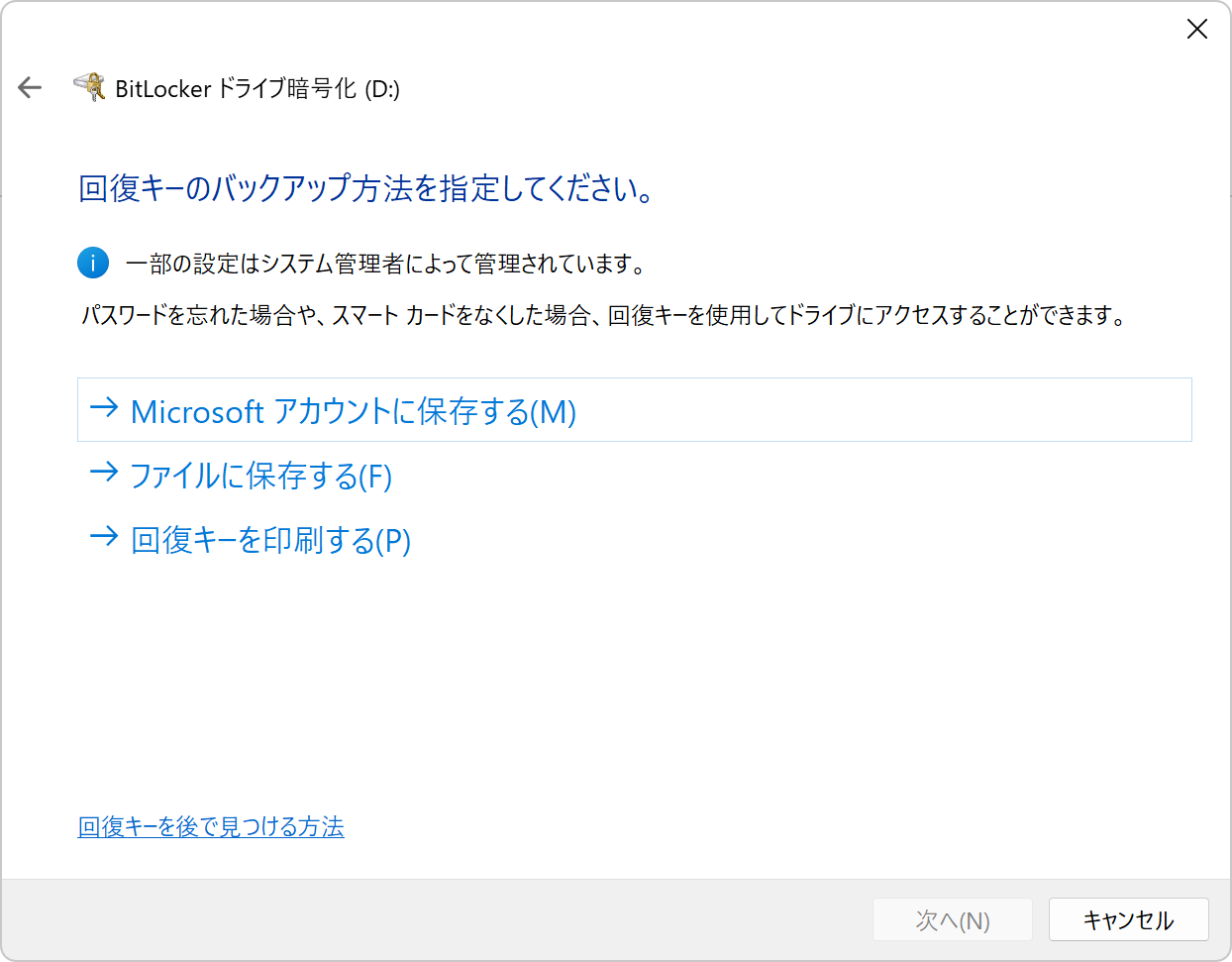
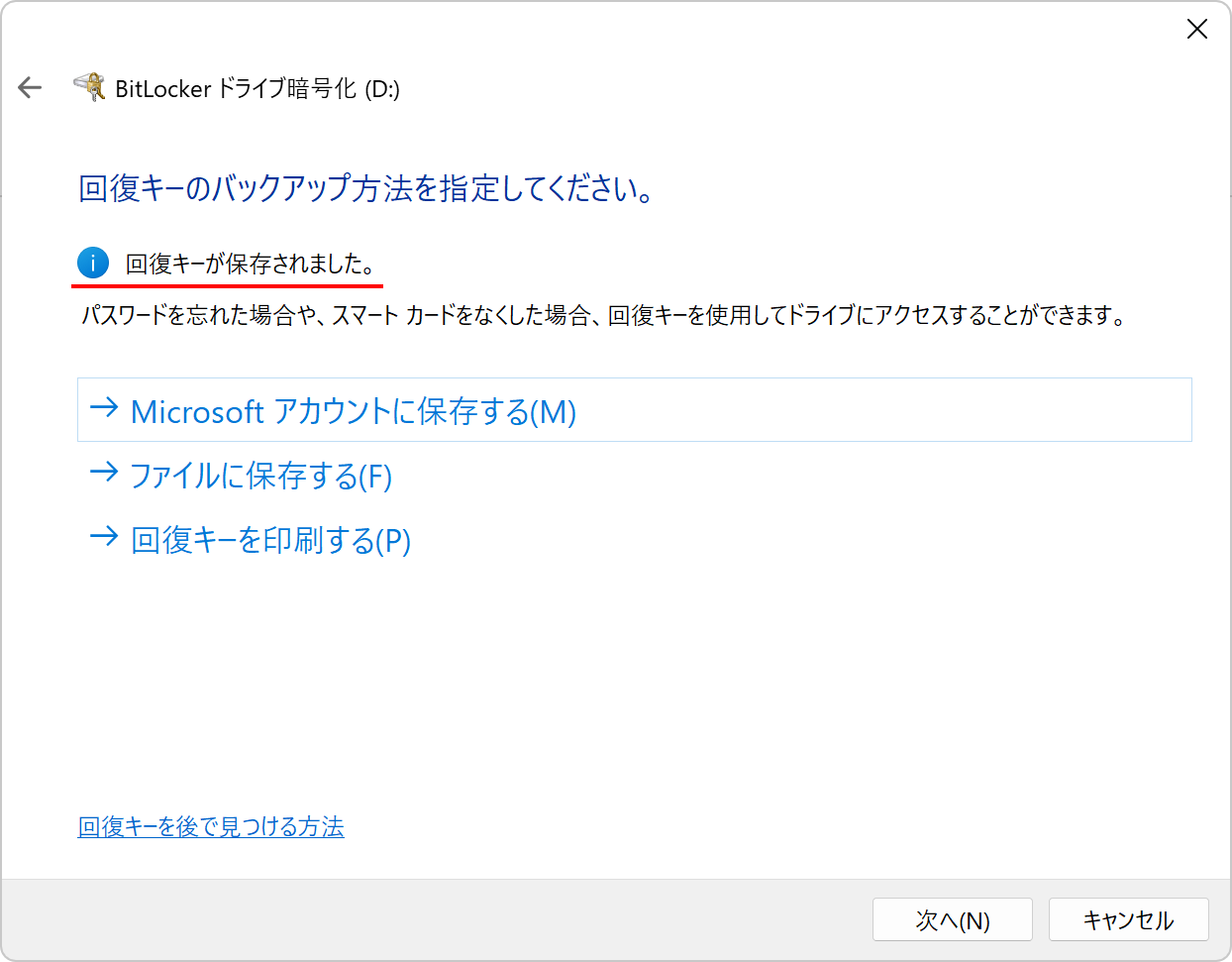
次に「ドライブを暗号化する範囲」の選択です。
- 使用済みの領域のみ暗号化
未使用の場合に最適です。
すでに保存されているデータ部分だけを暗号化し、その後追加されるデータも自動的に暗号化されます。
→ 処理が速く、初回暗号化の時間を短縮できます。 - ドライブ全体を暗号化
すでにデータの保存や削除などを行っている場合向けです。保存データの有無に関わらず、ドライブ全体をまとめて暗号化します。
一見すると大きな違いはないように見えますが、実は重要な差があります。
データを削除しても断片が残ることがあり(いわゆる「削除済みデータのゴミ」)、これは「使用済み」とは判定されません。したがって「使用済みの領域のみ暗号化」ではこれらが暗号化されず、復元されてしまう恐れがあります。
一方で「ドライブ全体を暗号化」を選べば、そうした削除済みデータも含めて暗号化されるため、復元は極めて困難になります。
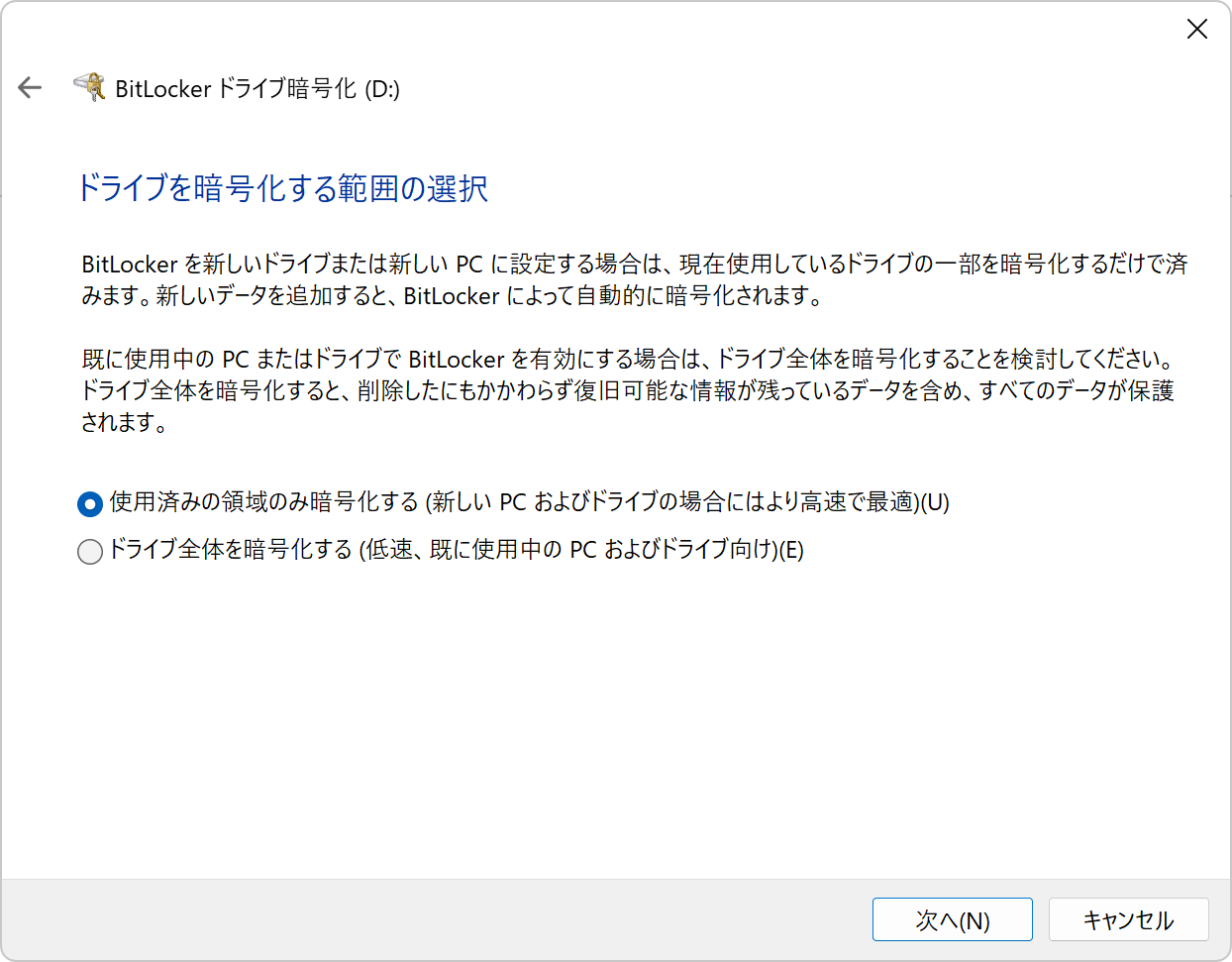
次に使用する暗号化モードの選択
ここに関しては「新しい暗号化モード」を選びましょう。この暗号化モードはCドライブ(システムドライブ)以外を別のWindowsPCに接続して回復キーやパスワードで復号して読み取りをする時の挙動に関わります。新しい暗号化モードはより強力な分、一部バージョンの古いWindows10やそれ以前のWindows8や7などとは互換性がなくなります。
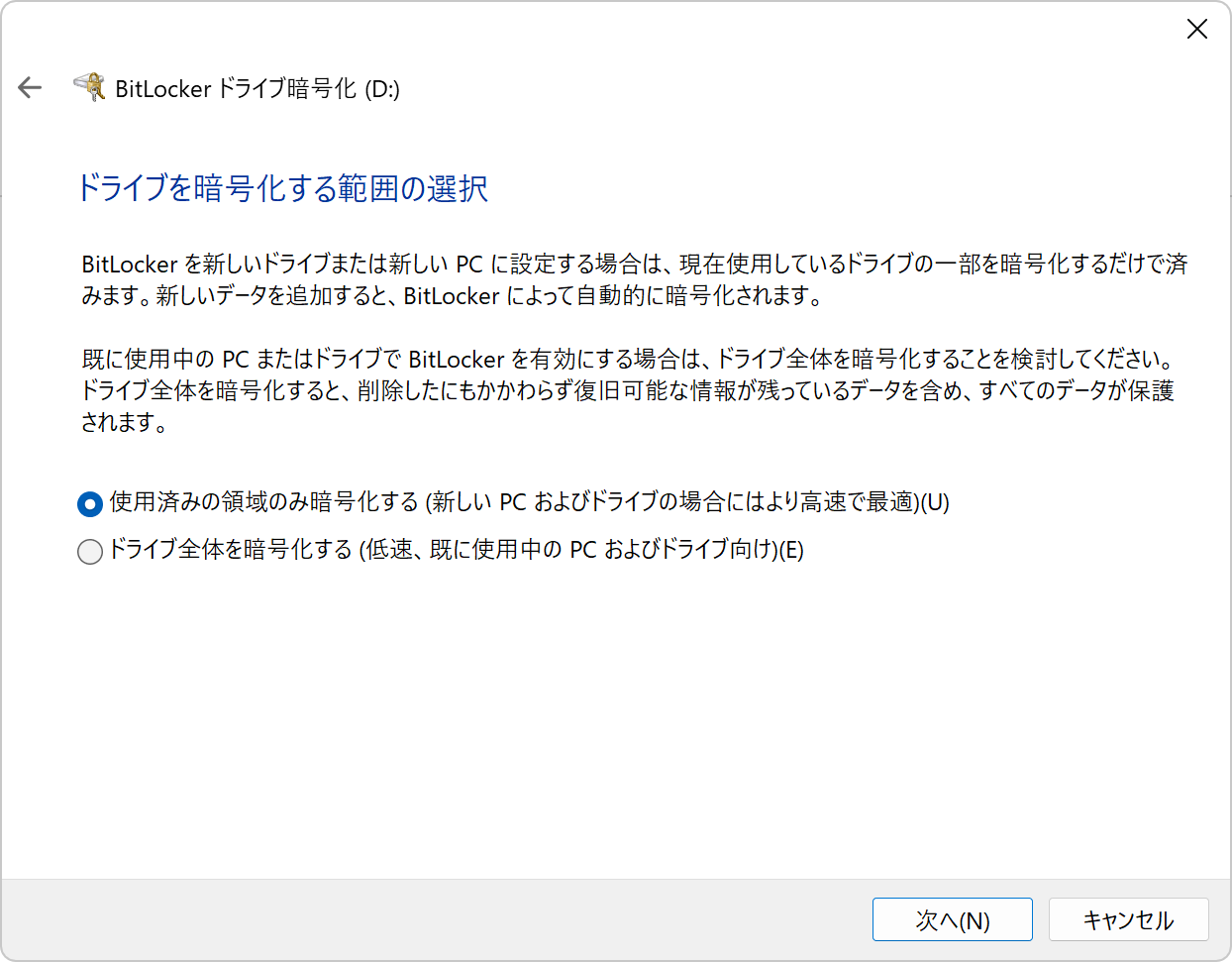
最後に問題がなければ「暗号化の開始」をクリックして暗号化を開始します
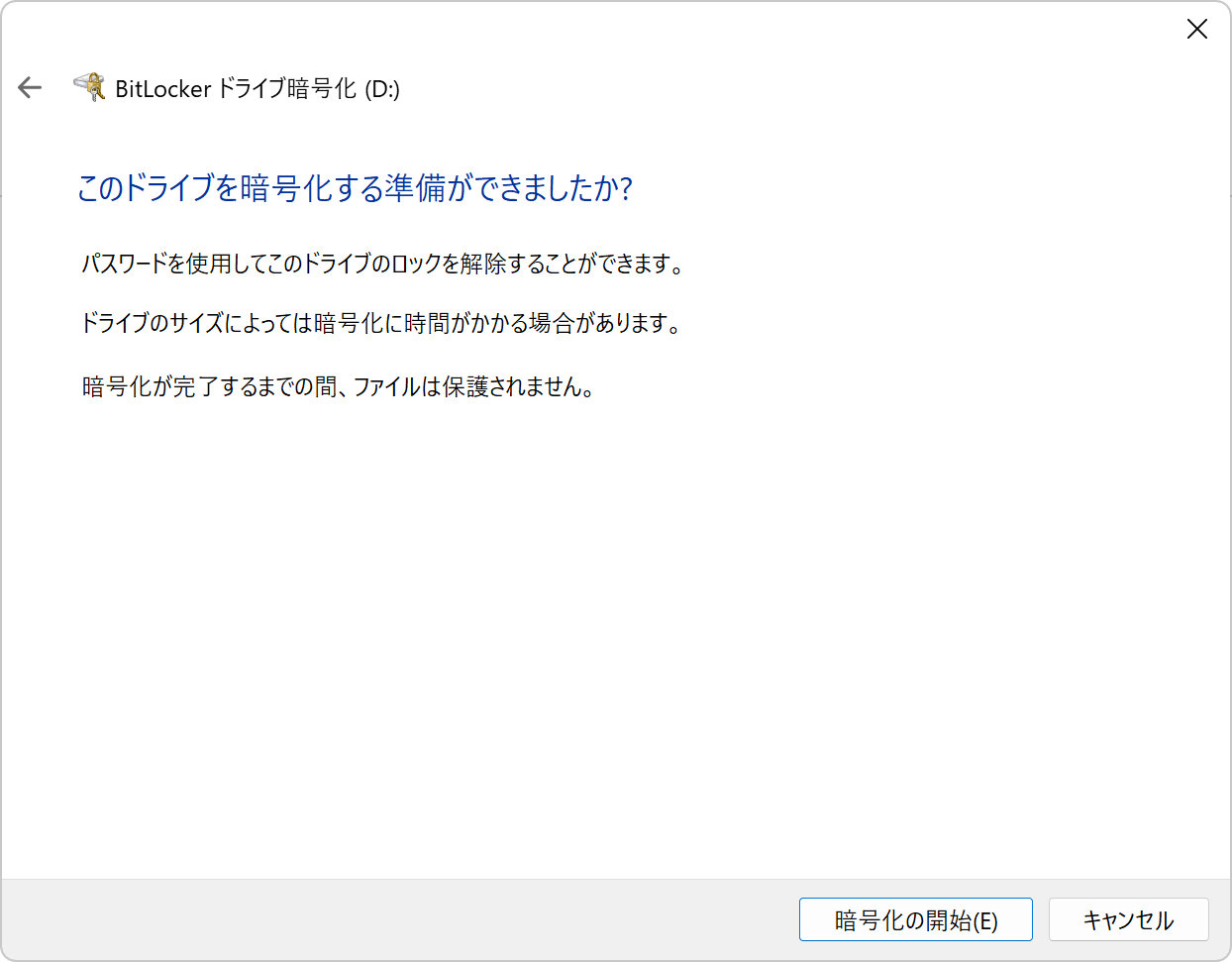
暗号化完了まではお使いの環境によって数分から数十分以上かかる場合がありますのでその間PCの電源が入った状態の維持とUSBメモリーを取り外さないようにします。
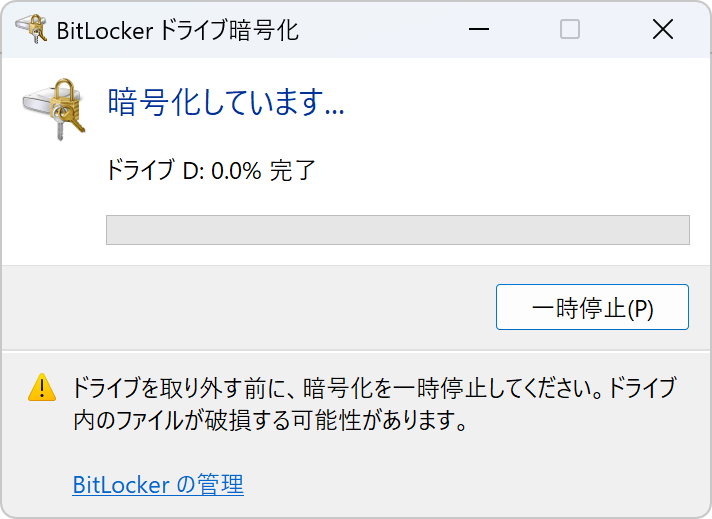
暗号化が完了したら取り外しても大丈夫です。
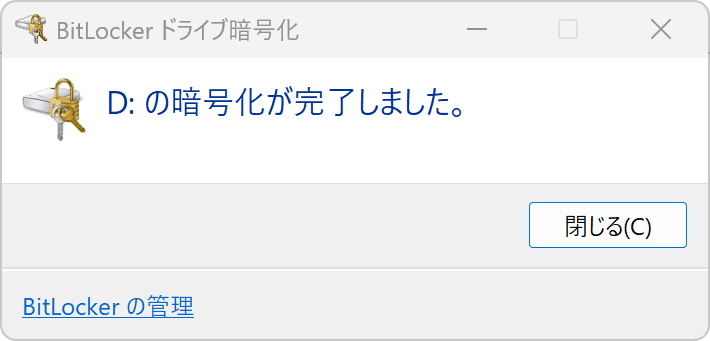
【実際に別PCでロックを解除してみる】
では、実際に暗号化したUSBメモリーを別PCにつないでみましょう。
画面右下に保護されているとメッセージが出てメッセージをクリックすると画面右上に二枚目のような入力欄が表示されます。
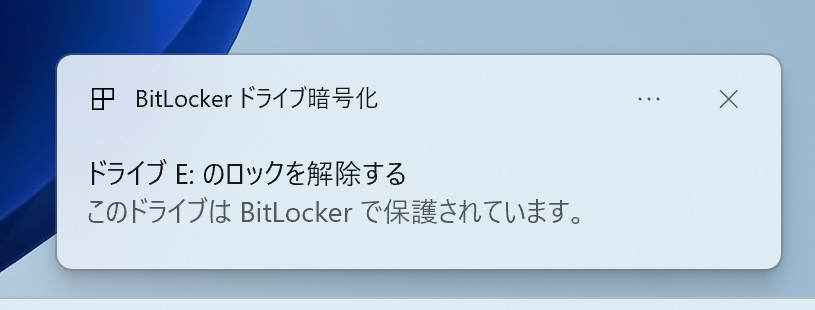
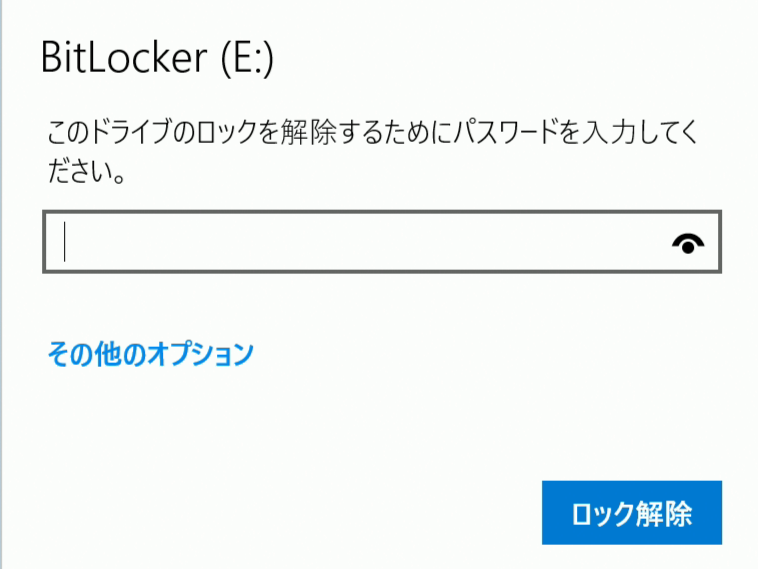
回復キーで解除する場合は「その他のオプション」から回復キーで解除を選択します。
【暗号化の無効】
無効にする場合はBitlockerの管理画面「Bitlockerドライブ暗号化」で「Bitlockerを有効にする」の代わりに表示されている「Bitlockerを無効にする」をクリックします。なお、この操作はWindows11Proでのみ行えます。Windows11Homeでは暗号を解除してデータの読み書きのみ可能です。

そうするとポップアップで「Bitlockerを無効にする」のウィンドウが表示されるので「Bitlockerを無効にする」をクリックして後は解除まで待ちます。この時はPCの再起動はありません。また、時間は最短数分ほどですが、環境によってはしばらくかかることもあります。
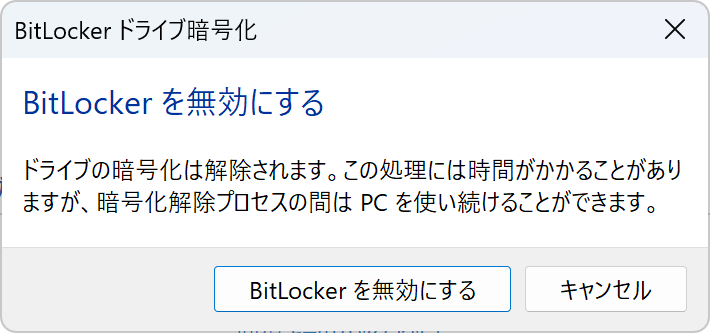
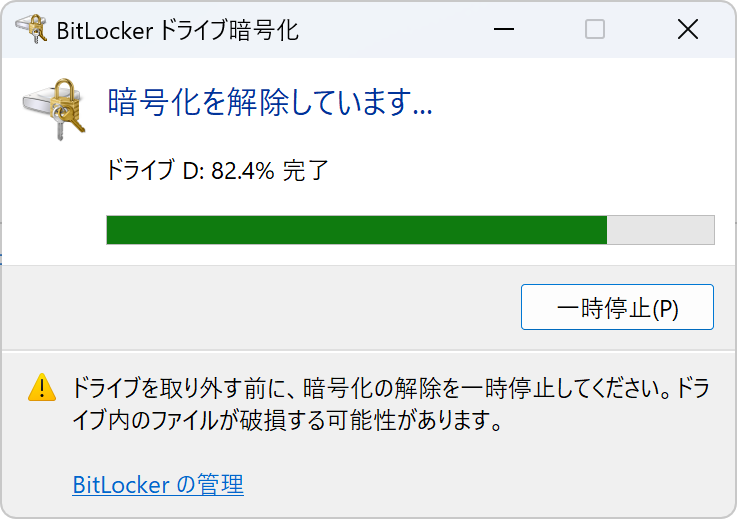
「暗号化解除が完了しました」のポップアップが表示されたら完了です。
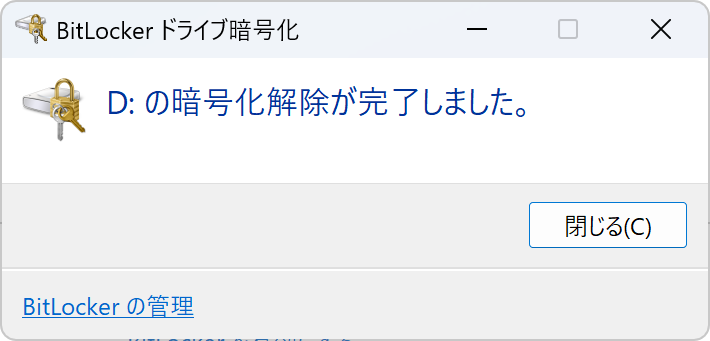
【まとめ+α】
以上で、BitLocker To Go を使った USB メモリーの暗号化についての解説は終了です。
PC 本体のストレージを暗号化する場合、問題が起きたときの復旧の手間に比べてメリットが少ないこともあります。一方、USB メモリーの暗号化は持ち運ぶ機会が多い人にとっては利点が大きく、安全性向上の効果が高いと言えるでしょう。参考までにご確認ください。
なお、暗号化の有効化・無効化は Windows 11 Pro 版のみ可能ですが、暗号化済みの USB メモリーのロック解除自体は Home 版でも可能です。そのため、Home 版の PC でもデータの保存や変更は問題なく行えます。
最後に注意点です。回復キーは、暗号化を無効にするたび破棄され、再度有効化すると新しく生成されます。紛失するとデータにアクセスできなくなるため、回復キーの管理には十分ご注意ください。